Written by
Charlotte LeeNeue iCloud-Bedingungen tauchen immer wieder auf dem Mac auf? [Ventura/Sonoma]
Das Popup "Neue iCloud-Bedingungen" erscheint normalerweise auf Ihrem Mac, iPhone, iPad oder Apple TV.
Auf einem Mac erscheint es auf dem Desktop, in den Systemeinstellungen von macOS Sonoma oder höher oder in den Systemeinstellungen von macOS Monterey oder früher. Viele Mac-Benutzer begannen, das Popup zu erhalten, nachdem sie auf macOS Vetnura aktualisiert hatten, aber der früheste Fall könnte bis auf macOS High Sierra zurückgehen.
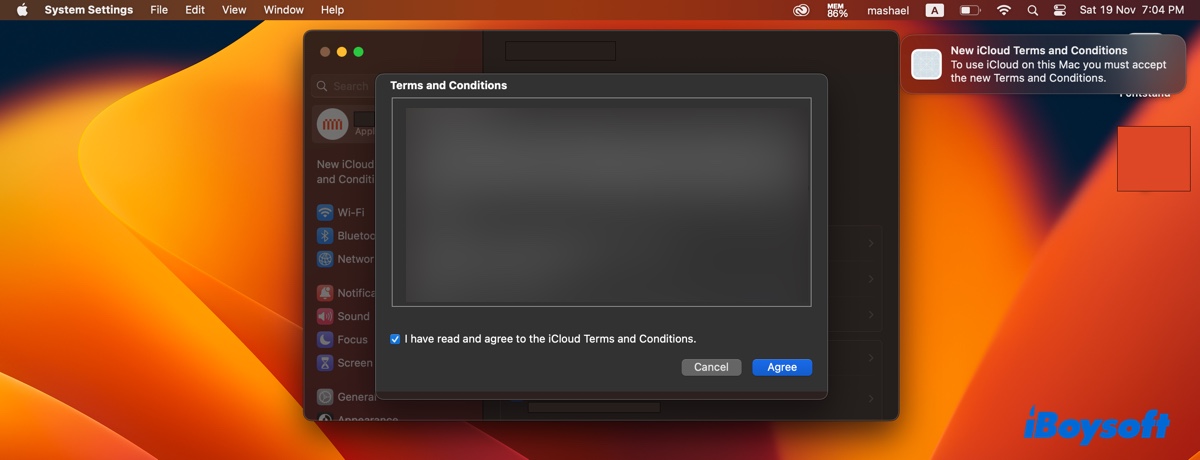
Auf einem Apple TV erscheint es direkt nach dem Start des Fernsehers. Die Nachricht lautet normalerweise: "Akzeptieren Sie die neuen Bedingungen mithilfe eines Geräts, das mit der Apple ID "***" bei iCloud angemeldet ist. Erfordert ein Gerät mit iOS 16 oder neuer oder iPadOS 16 oder neuer.
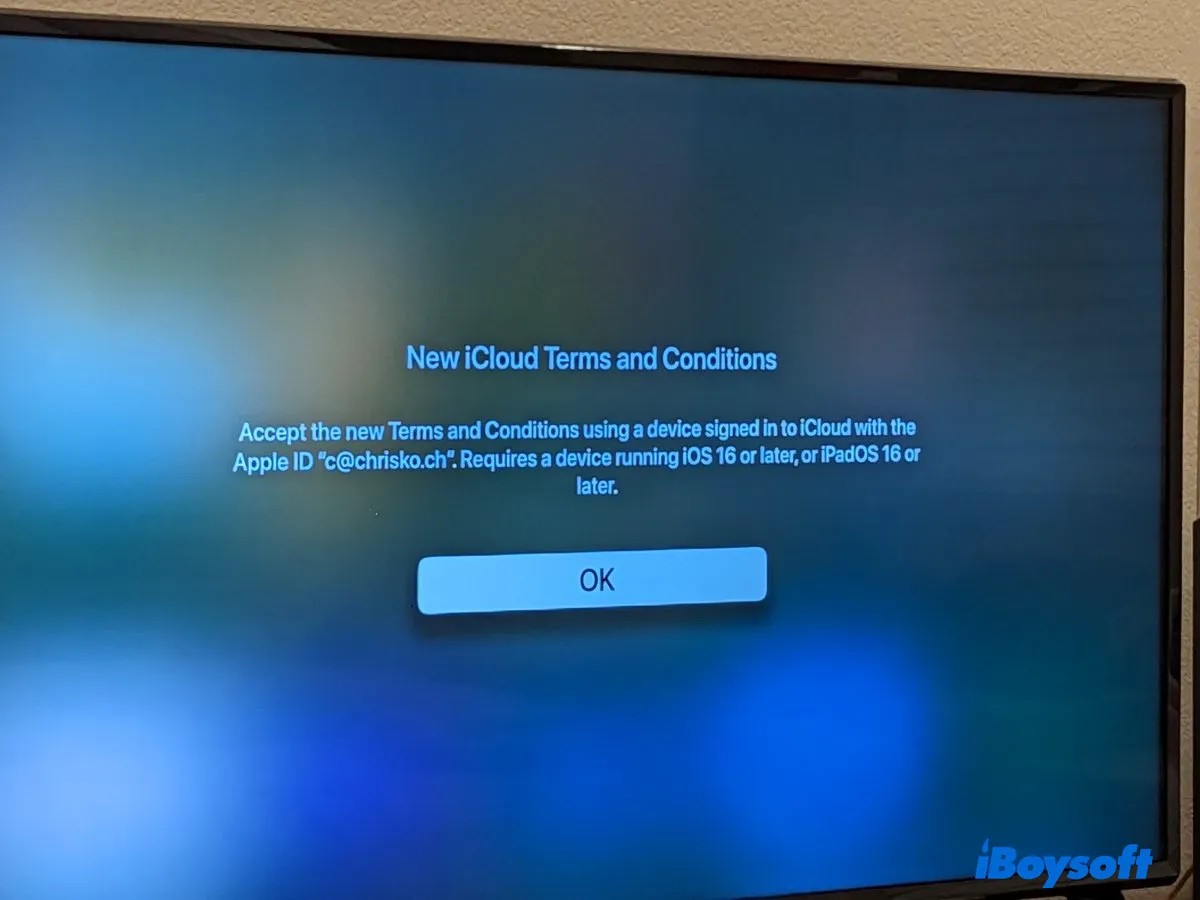
Auf einem iOS-Gerät wird die Nachricht auf dem Desktop oder in den Einstellungen angezeigt.
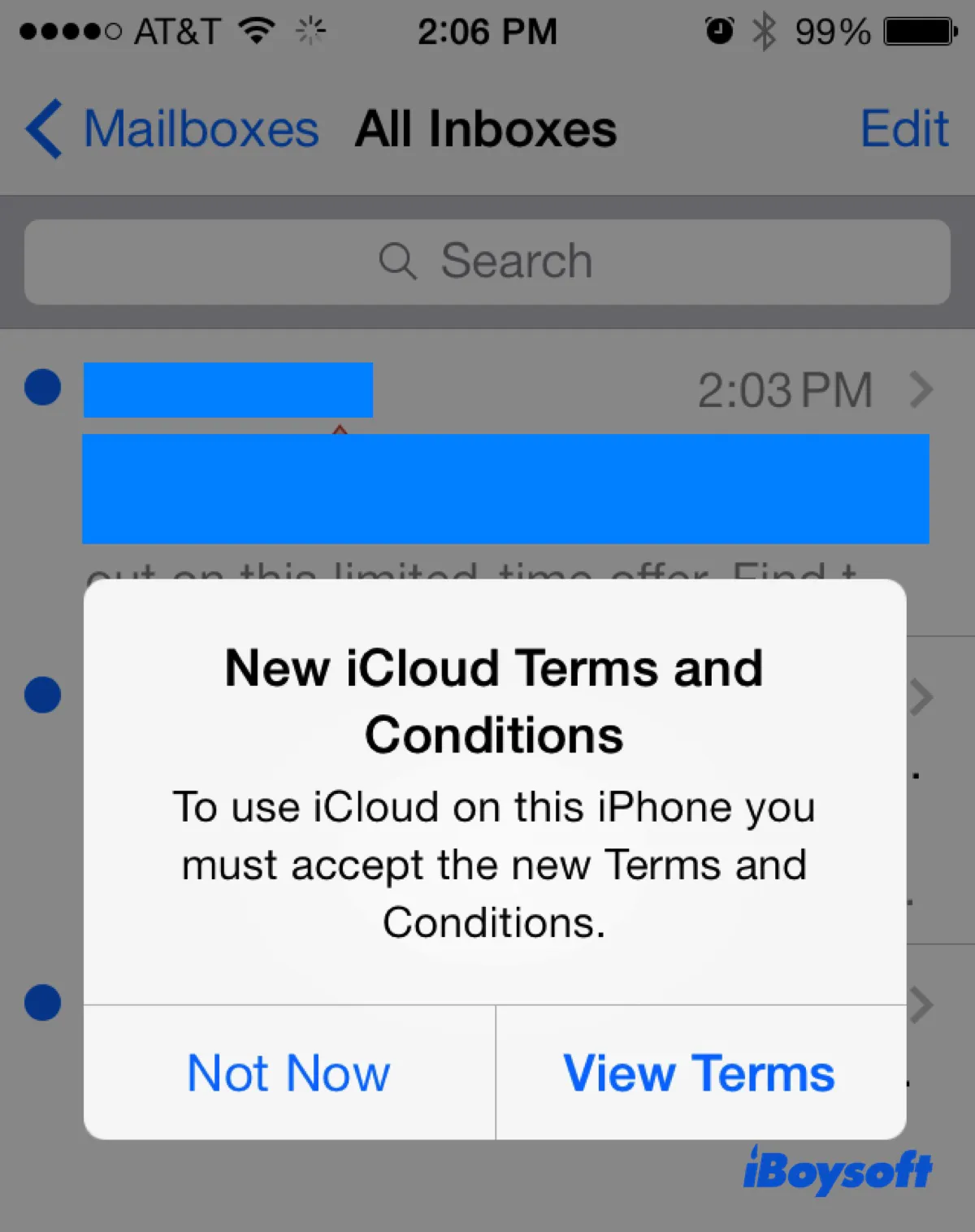
Wenn Sie iCloud auf Ihrem Apple-Gerät weiterhin nutzen möchten, müssen Sie die aktualisierten Bedingungen akzeptieren. Obwohl der Prozess normalerweise unkompliziert ist, lässt sich das Popup "Neue iCloud-Bedingungen" manchmal nicht entfernen, selbst wenn Sie zugestimmt haben.
Wenn Sie sich fragen, was zu tun ist, wenn "Neue iCloud-Bedingungen" immer wieder auftauchen, lesen Sie weiter!
Warum erscheinen die neuen iCloud-Bedingungen immer wieder?
Die neuen iCloud-Bedingungen können aus verschiedenen Gründen immer wieder auftauchen. Ein häufiger Grund ist, dass Ihr Apple-Gerät nicht auf die neueste Betriebssystemversion aktualisiert ist. Ein anderer Grund könnte sein, dass es ein Problem mit iCloud gibt; zum Beispiel kann die Funktion Private Relay hängen geblieben sein. Es ist auch möglich, dass das VPN oder die Sicherheitssoftware auf Ihrem Gerät den Prozess stört.
Wie wird man die neuen iCloud-Bedingungen auf dem Mac los?
Hier sind die häufigsten Szenarien, die auftreten können, wenn die neuen iCloud-Bedingungen immer wieder auf Ihrem Mac, iPhone oder Apple TV auftauchen.
① Sie können die aktualisierten Bedingungen nicht akzeptieren, weil die Schaltfläche nicht reagiert.
② Sie haben versucht, die neuen iCloud-Bedingungen zu akzeptieren, aber die Verifizierung ist fehlgeschlagen.
③ Die Nachricht "Neue iCloud-Nutzungsbedingungen" erscheint immer wieder, obwohl Sie sie bereits mehrmals akzeptiert haben.
Wenn sich das wie bei Ihnen anhört, probieren Sie die folgenden Lösungen aus:
Melden Sie sich von iCloud ab und dann wieder an
Der effektivste Weg, um zu verhindern, dass das Popup "Neue iCloud-Nutzungsbedingungen" ständig auf Ihrem Apple-Gerät angezeigt wird, besteht darin, sich von iCloud abzumelden und dann wieder anzumelden.
Hinweis: Wenn Sie sich nicht von iCloud abmelden möchten, springen Sie zuerst zu anderen Lösungen unten und betrachten Sie das Abmelden von iCloud als letzte Möglichkeit.
Beheben Sie das Problem, dass die neuen iCloud-Nutzungsbedingungen ständig auf dem Mac angezeigt werden:
Wenn Sie macOS Sonoma, macOS Ventura oder neuer verwenden:
- Gehen Sie zum Apple-Menü > Systemeinstellungen > Apple ID.
- Klicken Sie auf "Abmelden".
- Überprüfen Sie die Daten, die Sie behalten möchten, und klicken Sie auf "Kopie behalten".
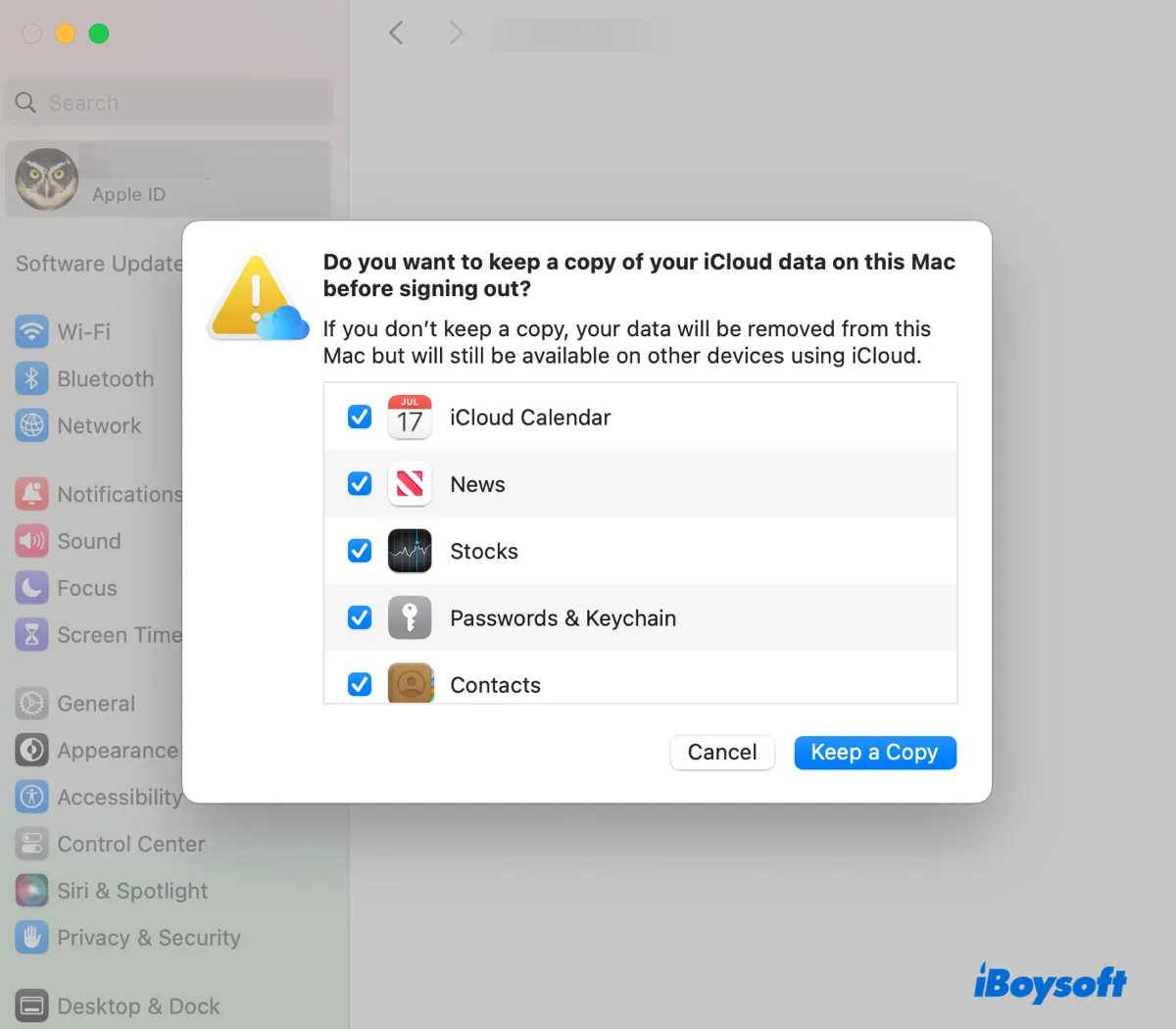
- Befolgen Sie die Anweisungen, um eine Kopie anderer wichtiger Dinge auf Ihrem iCloud zu behalten.
- Geben Sie Ihr Apple ID Passwort ein.
- Warten Sie einige Sekunden und melden Sie sich dann wieder an.
Wenn Sie macOS Monterey oder früher verwenden:
- Gehen Sie zum Apple-Menü > Systemeinstellungen > Apple ID.
- Klicken Sie auf Überblick > Abmelden.
- Befolgen Sie die Anweisungen, um eine Kopie anderer wichtiger Dinge auf Ihrem iCloud zu behalten.
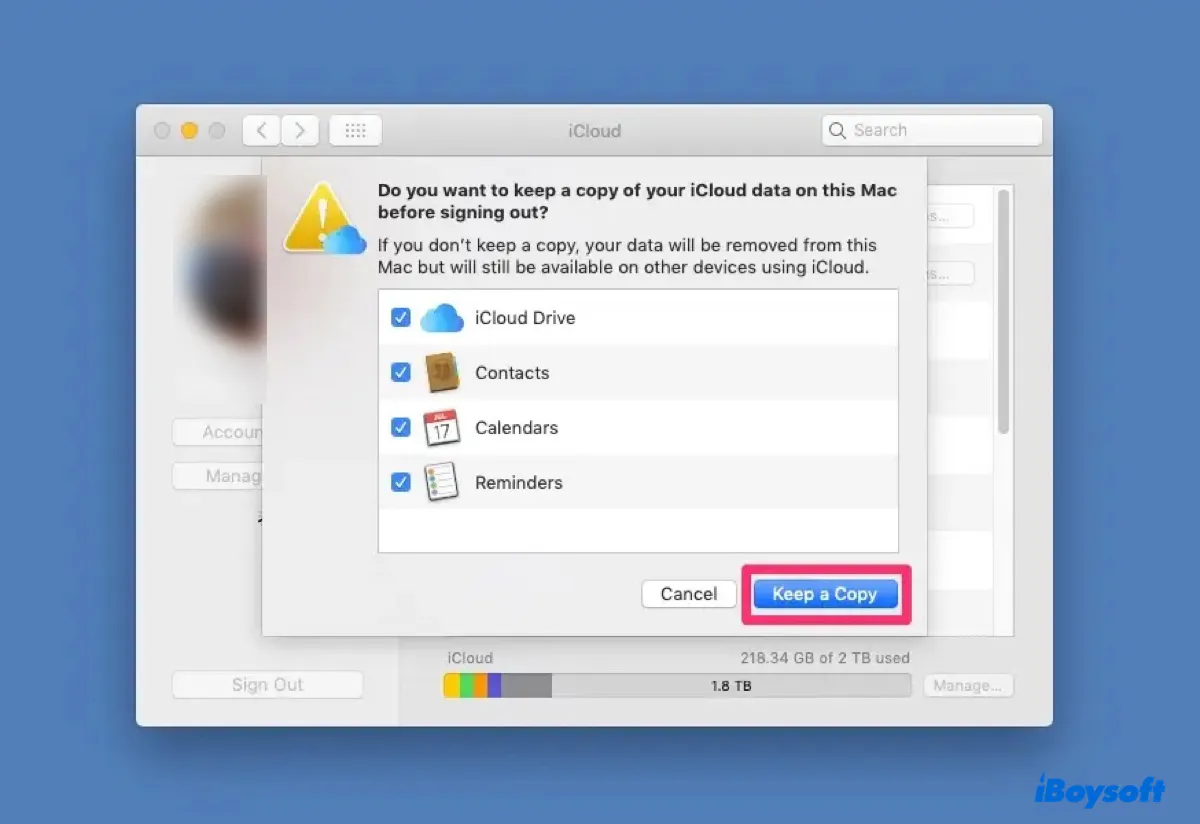
- Geben Sie Ihr Apple ID Passwort ein.
- Warten Sie einige Sekunden und melden Sie sich dann wieder an.
Beheben Sie das Problem, dass die neuen iCloud-Nutzungsbedingungen ständig auf dem iPhone oder iPad auftauchen:
- Gehen Sie zu Einstellungen und tippen Sie auf Ihren Namen.
- Scrollen Sie nach unten und klicken Sie auf "Abmelden".
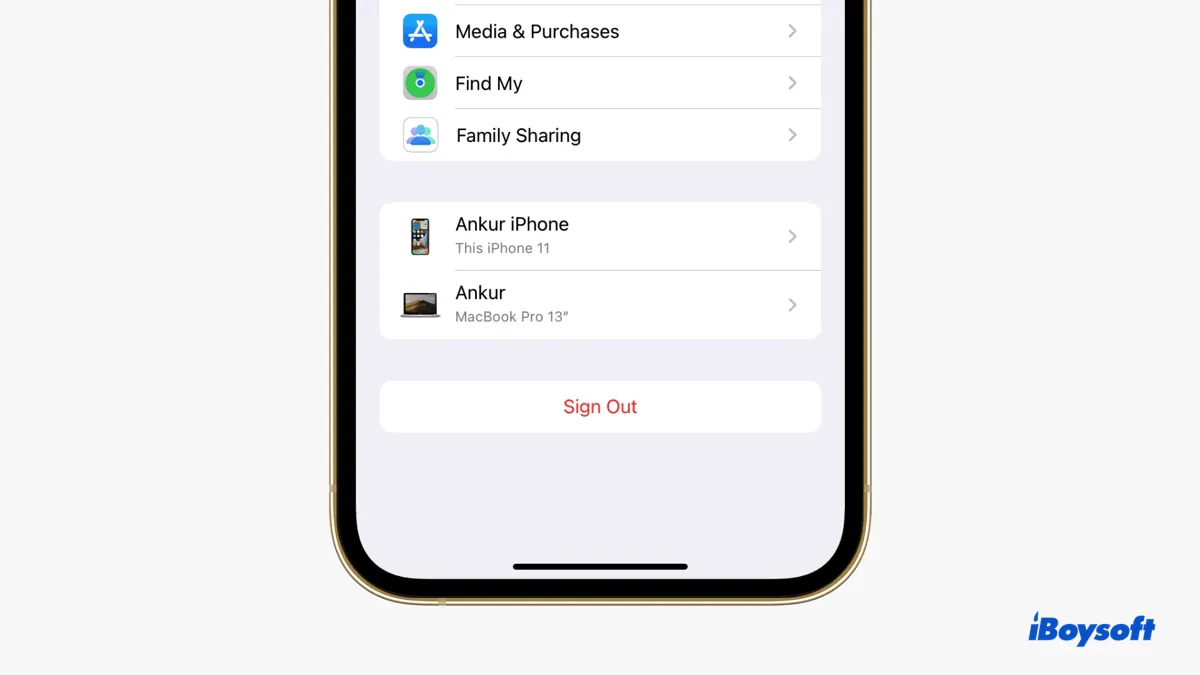
- Schalten Sie die Daten ein, von denen Sie eine Kopie auf Ihrem Gerät behalten möchten.
- Klicken Sie auf "Abmelden".
- Klicken Sie erneut auf "Abmelden".
- Melden Sie sich wieder an.
Beheben Sie das Problem, dass die neuen iCloud-Nutzungsbedingungen ständig auf dem Apple TV auftauchen:
- Gehen Sie zu Einstellungen > Benutzer und Konten.
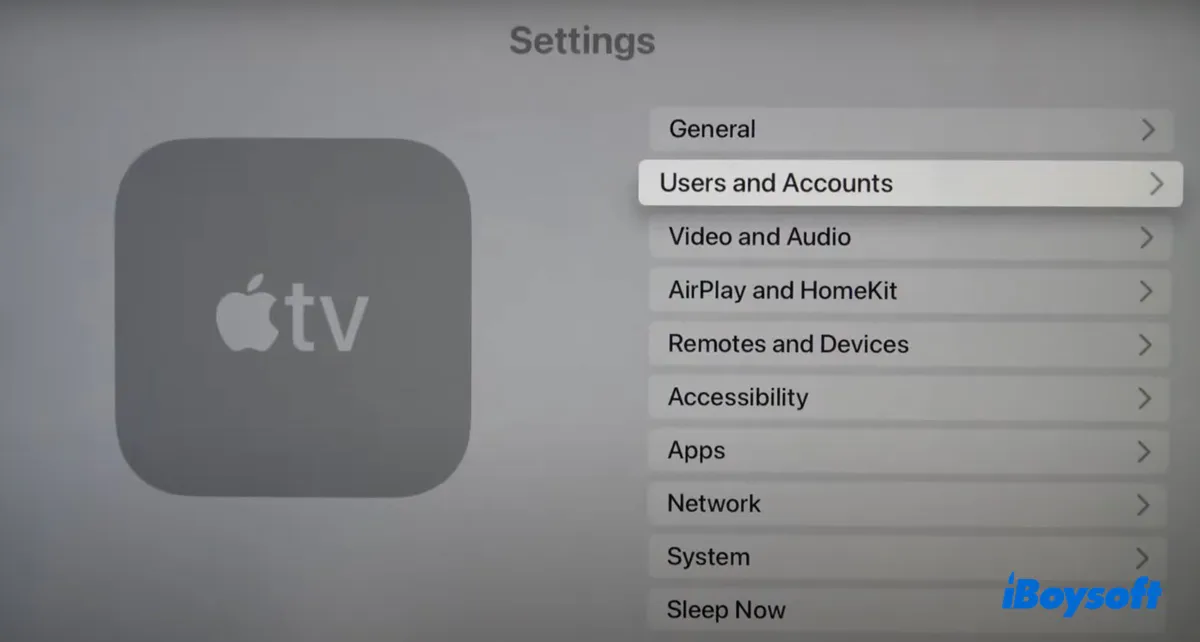
- Wählen Sie den Benutzer aus, dessen iCloud-Nutzungsbedingungen akzeptiert werden müssen.
- Scrollen Sie zu iCloud und klicken Sie auf die E-Mail-Adresse.
- Melden Sie sich von iCloud ab.
- Melden Sie sich wieder an.
Hat es funktioniert? Wenn es hilfreich ist, teilen Sie diesen Artikel, um anderen zu helfen, die das Problem lösen, dass die "Neuen iCloud Nutzungsbedingungen" ständig auf Mac, iPhone oder Apple TV auftauchen.
Deaktivieren Sie Private Relay, Sicherheitssoftware und VPNs
Wenn die "Neuen iCloud Nutzungsbedingungen" auf Ihrem Mac nicht verschwinden, versuchen Sie Private Relay zu deaktivieren, falls es aktiviert ist, und beenden oder deinstallieren Sie Sicherheitssoftware wie Clean My Mac und VPN-Anwendungen. Es besteht die Möglichkeit, dass sie verhindern, dass Sie die neuen Nutzungsbedingungen akzeptieren.
Akzeptieren Sie die neuen Nutzungsbedingungen auf Ihrem iPhone
Wenn Sie ein iPhone haben, können Sie es verwenden, um das Popup der "Neuen iCloud Nutzungsbedingungen" auf Ihrem Mac oder Apple TV zu schließen. Gehen Sie einfach zu Einstellungen > Mail > Konten, tippen Sie dann auf Ihr iCloud-E-Mail-Konto. Es wird ein Hinweis erscheinen, der Sie auffordert, Apples neue Nutzungsbedingungen zu akzeptieren. Akzeptieren Sie sie, und dann wird die rote Erinnerung auf Ihrem anderen Apple-Gerät verschwinden.
Aktualisieren Sie das Betriebssystem
Eine weitere Option, wenn die "Neuen iCloud Nutzungsbedingungen" immer wieder auftauchen, ist es, Ihr Gerät auf das neueste Betriebssystem zu aktualisieren. Dies kann die Sicherheit verbessern, neue Funktionen hinzufügen und Fehler beheben, die Probleme mit den iCloud Nutzungsbedingungen verursachen können.
Helfen Sie anderen, das Popup der "Neuen iCloud Nutzungsbedingungen" loszuwerden, indem Sie diesen Beitrag teilen!

